Erinnerst du dich an oder kennst du schon den Artikel Was wäre wenn, dein Event-Management automatisiert wäre? Darin zeige ich dir auf, wie automatisiertes Event-Management aussehen könnte. Für manch ein·en Veranstalter·in der absolute Graus – andere fragen sich: „Wie zum Geier könnten Automatisierungen konkret aussehen? Und wie kann das meine Eventplanung vereinfachen und erleichtern?“ Für genau diejenigen, die es ganz praktisch wissen wollen, ist dieser Blogbeitrag gedacht.

1) Automatisiere deine Anmeldebestätigungen und Reminder
YEAH. Endlich hat sich ein·e Teilnehmer·in für dein Event oder auch Webinar angemeldet. Jetzt geht’s darum, dass du aus dieser Registrierung auch eine tatsächliche Teilnahme machst. Das kannst du alles manuell anlegen und versenden. Oder du lässt dir von Tools helfen und nutzt eine Automatisierung. Viele Teilnehmer-Management-Systeme können das heute schon. Oder du nutzt ein Newsletter- bzw. Marketing-Automation-Tool.
Wie das ganz konkret aussehen kann, stell ich dir mal am Beispiel von Hubspot vor. Kurz und knapp.
- Erstelle ein Anmeldeformular.
- Kreiere eine Anmeldeliste.
- Erstelle eine Anmeldebestätigung.
- Setze Reminder-E-Mails auf.
- Kreiere einen Workflow.
So einfach kann es gehen.
Jetzt schauen wir noch ein wenig in die Details, damit du’s wirklich umsetzen kannst. In fast allen Marketing- oder Teilnehmer-Management-Tools sieht das ganz ähnlich aus.
Erstelle das Anmeldeformular
Dein Tool hat vermutlich viele Optionen, Abfragefelder und Layout-Varianten. Doch darauf kommt’s wirklich an:
- Frag so wenig wie möglich bzw. nötig ab.
Auch wenn Marketing- und Sales-Kolleg·innen immer mehr wissen/haben wollen.
Doch die Realität zeigt: Die Abbruchquote steigt enorm und die meisten nutzen die abgefragten Daten nie. - Nutze die Chance und binde ein Newsletter-Abo-Häkchen ein.
Wer sich für deine Events oder Webinar interessiert, ist ein·e heiße·r Kandidat·in für einen Newsletter. - Füge ein Häkchen und einen Link zum Datenschutz hinzu.
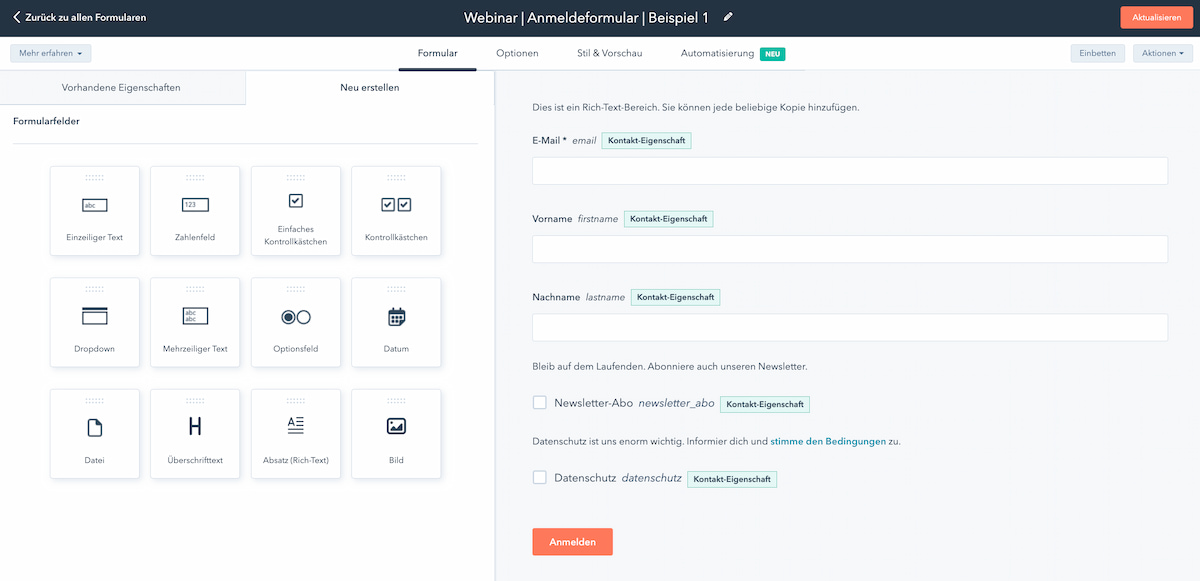
Kreiere eine Anmeldeliste
Du brauchst eine Liste als Basis für all deine Bestätigungen und Reminder. Benenne diese ungefähr so wie dein Formular, deine Mailings und deine Workflows rund um dieses Event. Mach’s eindeutig, kurz und knapp. So, dass auch andere sich hier zurechtfinden können.
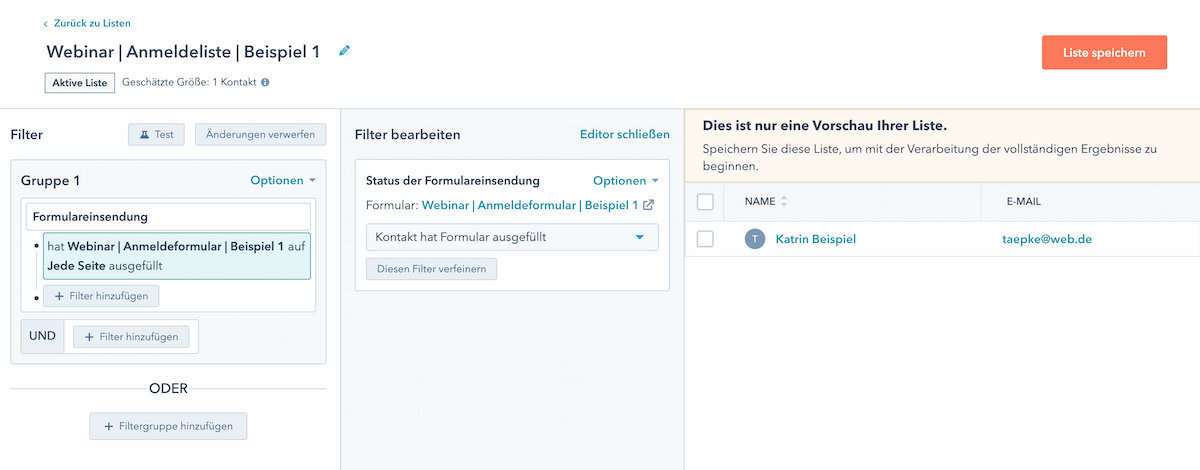
Erstelle eine Anmeldebestätigung
Den Part kennst du sicher. Wichtig ist, dass die Anmeldebestätigung die Basisinformationen deines Events beinhaltet.
Bei einem Online-Event oder Webinar wäre das
- der Zugangslink zur Plattform oder dem Videokonferenz-Tool
- die Basisdaten des Events, wie Titel, Datum und Uhrzeit – damit die Teilnehmer·innen wissen, dass sie hier richtig sind
- einen Kalendereintrag, den man automatisch in Outlook, iCal und Google übernehmen kann
Tipp: So kannst du Kalendereinträge für unterschiedliche Dienste erstellen
Bei einem Präsenz-Event solltest du unbedingt in die Anmeldebestätigung aufnehmen:
- Ort und Anreise-Informationen mit den unterschiedlichsten Verkehrsmitteln,
- Titel, Datum und Uhrzeit,
- Kontaktinformationen deines Teams vor Ort.
Viele Teilnehmer·innen heben diese E-Mail auf oder speichern sie wiederfindbar ab. Auch der Kalendereintrag ist eine zentrale STelle fürs Finden der Eventinformationen. Und vor allem für die Reminder-Funktion, die so ein Kalendereintrag automatisch mitbringt.
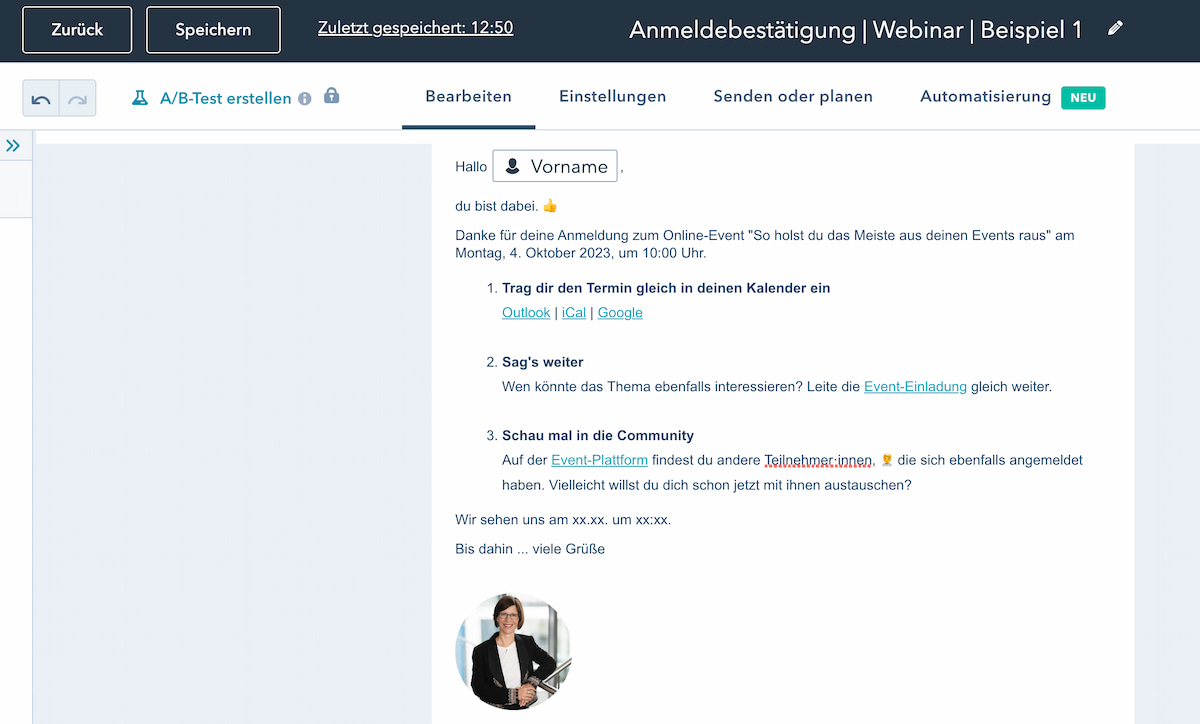
Diese Bestätigungen können automatisch verschickt werden, sobald jemand das Anmeldeformular vollständig ausgefüllt hat.
Setze Reminder-E-Mails auf
Egal ob für ein Online- oder für ein Präsenz-Event, erinnere deine Teilnehmer·innen an die bevorstehende Veranstaltung. Die Vorlaufzeiten für ein Präsenz-Event sind deutlich länger. Es kommt auch darauf an, ob du noch Infos für letzte Hotel- oder Rahmenprogramm-Buchungen verschicken willst. Oder ob sich deine Teilnehmer noch spontan für letzte Workshops und ähnliches anmelden können – und sollten.
Präsenz-Event-Reminder:
- wenn wichtige Deadlines näher rücken,
- 1 Woche vor dem Event,
- 1 bis 2 Arbeitstage vor dem Event
- am Morgen des Events – für spontane Updates und Vorfreude-E-Mails.
Online-Event-Reminder:
- 1 Woche vor dem Event,
- 1 Tag vor dem Event,
- 1 Stunde vor dem Event,
- 10 Minuten vor dem Event.
Vielleicht erscheint dir das zu viel; vielleicht passt’s nicht zu deiner Zielgruppe oder dem Event. Grundsätzlich gilt: Lieber zu oft erinnern als zu wenig. Du kannst das Ganze auch aufpeppen, in dem du wichtige Inhalte ergänzt. Hervorragend hat das z.B. die OMR gemacht. Mehr dazu: Der Ton macht die Musik – Warum ich jede E-Mail und Push-Nachricht gelesen habe.
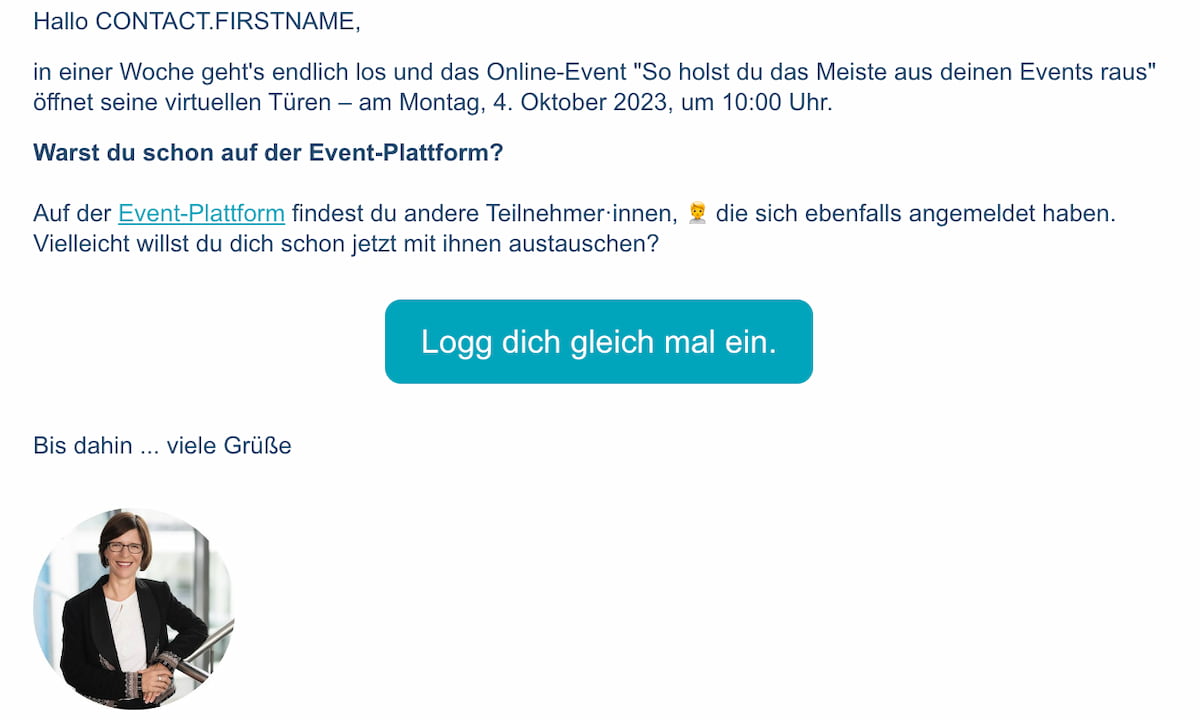
Kreiere einen Workflow
Dieser Workflow ist die ganze „Magie“ rund um deine Bestätigungen und Reminder. Er sorgt dafür, dass alle Anmelder·innen auch wirklich eine Bestätigung und die Erinnerungen erhalten. Auch, wenn sie sich bei deinem Online-Event erst 1 Minute vor dem Sessionbeginn anmelden. Oder auch sogar, wenn das Online-Event schon begonnen hat. Und auch dann, wenn du bei deinem Präsenz-Event schon für erste Vorbereitungen vor Ort bist, aber keine manuellen Bestätigungen oder Listen-Updates irgendwo hinsenden kannst.
Wichtig bei den automatisierten Anmeldebestätigungen ist, dass
- deine Event-Plattform via Schnittstelle mit den Anmeldetool verbunden ist
- oder deine Videokonferenz-Links in der Anmeldebestätigung drin sind und du einen geeigneten Prüfmechanismus hast (Zugangscode oder jemand, der die eintretenden Gäste manuell prüft)
- dein Präsenz-Event last-minute-Anmeldungen überhaupt verkraftet
- wichtige Dienstleister per automatisiertem Workflow informiert werden.
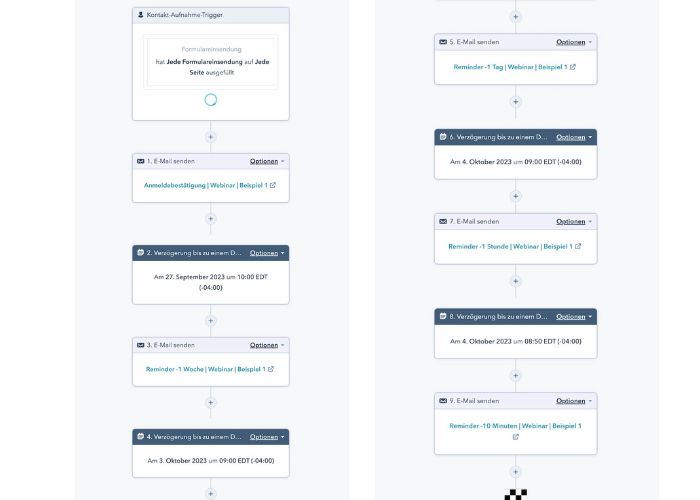
2) Automatisiere die Termine für deine Technik-Tests
Egal, ob Präsenz- oder Online-Event: Du brauchst Termine für Technik-Checks mit deinen Referent·innen und der Technik-Crew. Mehr dazu bei virtuellen Events: Referentenbriefing und Technik-Check.
Doch die Vereinbarung dieser Termine kann leicht im Chaos enden und verbraucht so enorm viel Arbeitszeit, die du wirklich produktiver nutzen kannst. Entweder für dein Event-Konzept, die Dramaturgie oder auch für einkommensproduzierende Aktivitäten.
So automatisierst du den Prozess:
- Lege Vorlagen für deine Bestätigungsmails an Referent·innen an.
- Richte einen Online-Terminkalender mit der Technik-Crew ein.
- Verbinde den Online-Terminkalender mit einem Videokonferenz-Tool oder einer Raumbuchung.
Und nun noch einmal ein wenig genauer.
Lege Vorlagen für deine Bestätigungsmails an Referent·innen an
Hier rein gehört alles, was ihr besprochen habt, was die Referent·innen wissen und liefern müssen. So vermeidest du „Klecker-E-Mails“, die nach und nach Details von deinen Referent·innen abfragen.
Bestätige, informiere und erfrage:
- Veranstaltung, Datum, Uhrzeit und Ort
- Sessiontitel, -beschreibung und Portraitfoto – inklusive der Anforderungen an die Texte und Fotos
- Abgabetermin für die Präsentation
- Konditionen für den Vortrag – bei Präsenz-Events inklusive Anreise und Übernachtung
- Vorgehensweise bei der Abrechnung
- skizziere den Ablauf des Technik-Checks
- alles, was sonst noch für dein Event wichtig ist
Musst oder willst du einen Vertrag oder eine Vereinbarung mit den Referent·innen aufsetzen, mach das Unterschreiben online möglich. Mittlerweile gibt es dafür unzählige Tools, z.B. smallpdf.com.
Richte einen Online-Terminkalender mit der Technik-Crew ein
Such dir einen Online-Terminkalender deiner Wahl und richte dort verfügbare Zeiten ein. Stelle sicher, dass ein·e zentrale·r Ansprechpartner·in deiner Technik-Crew darauf zugreifen kann. D.h. gib – nach Rücksprache mit ihm oder ihr – seine E-Mail-Adresse an und lass es mit seinem persönlichen Terminkalender verbinden.
So stellt ihr sicher, dass andere Termine, die nachträglich in seinen Kalender eingetragen werden, auch bei der Terminvergabe für die Technik-Checks mit deinen Referent·innen berücksichtigt werden. Automatisch.
2 große Vorteile gegenüber klassischem Termin-Management der Technik-Tests:
- du kannst zeitgleich an Hunderte von Referent·innen den gleichen Link für den Terminkalender senden (statt immer abzuwarten, was A gesagt hat, bis du B auch anschreibst)
- die vielen Ping-Pong-E-Mails mit jeder/m Speaker·in und der Technik-Crew entfallen komplett
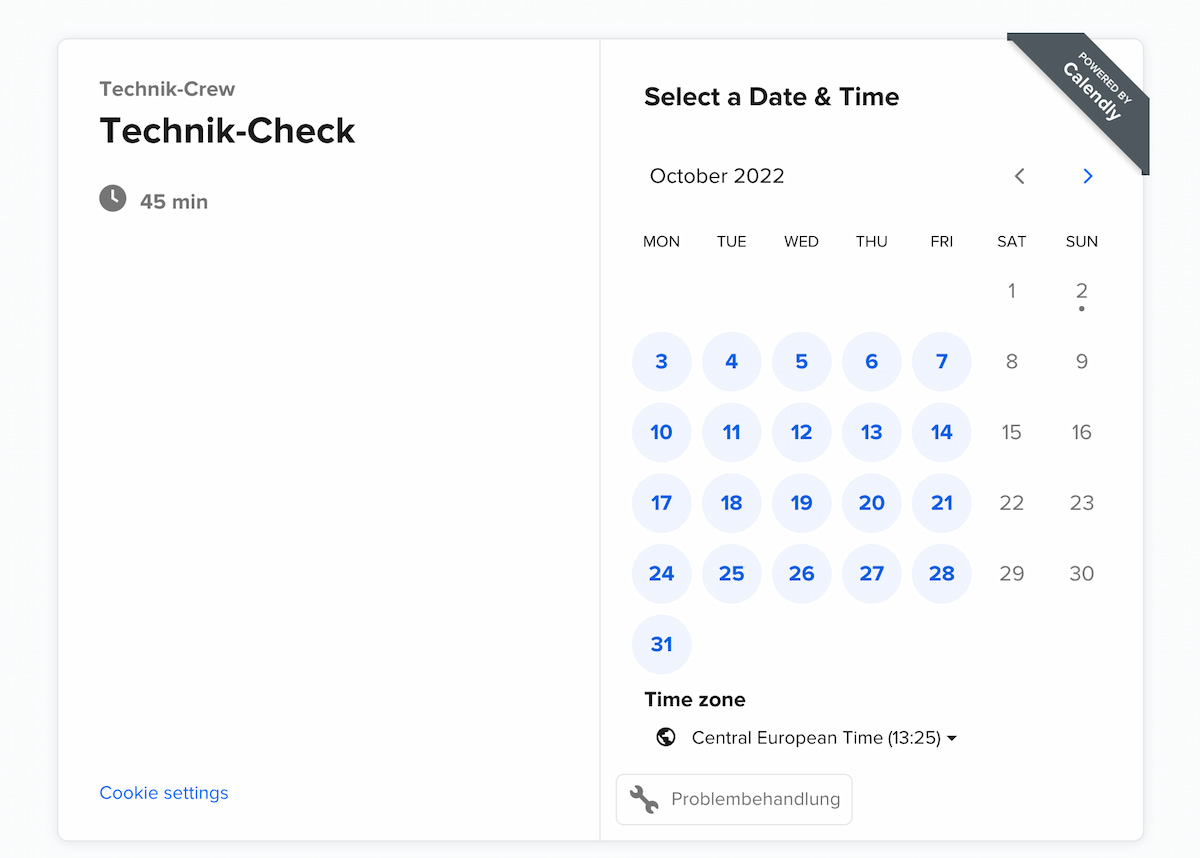
Verbinde den Online-Terminkalender mit einem Videokonferenz-Tool oder einer Raumbuchung
Verbinde nun den Online-Terminkalender mit einem Videokonferenz-Tool, damit der Technik-Check auch gleich starten kann. Oder, wenn sich dein Tool nicht mit der Event-Plattform oder dem Videokonferenz-Tool verbinden lässt, trage den Link manuell in die Bestätigungen ein. Ich selbst habe meinen Buchungskalender bei Calendly mit Google-Meet verbunden. Du kannst es aber auch z.B. automatisch mit Zoom, Teams, WebEx oder GoToMeeting verbinden.
Und so sieht dann die Terminbestätigung – inklusive Videocall-Link – aus. Zuerst aus Sicht dein·er Referent·in und dann in deinem Posteingang:
3) Automatisierungen rund um Aussteller- und Sponsorenpakete
- Erstelle ein Web-Formular mit den wichtigsten Abfragen
- Kreiere Workflows, die alle Kolleg·innen ins Boot holen
Erstelle ein Web-Formular
Nach dem du bzw. dein·e Sales-Kolleg·in erfolgreich einen neuen Sponsor akquirieren konnte, sendest du ihm oder ihr den Zugang zu einem Formular, mit dem er oder sie das Sponsoring-Paket buchen kann. Eine sehr einfache, abgespeckte Variante habe ich hier mal in asana für dich erstellt. Hier kannst du alles abfragen, was dein Herz begehrt, Uploads ermöglichen und mit Checkboxen bestimmte Zustimmungen einholen.
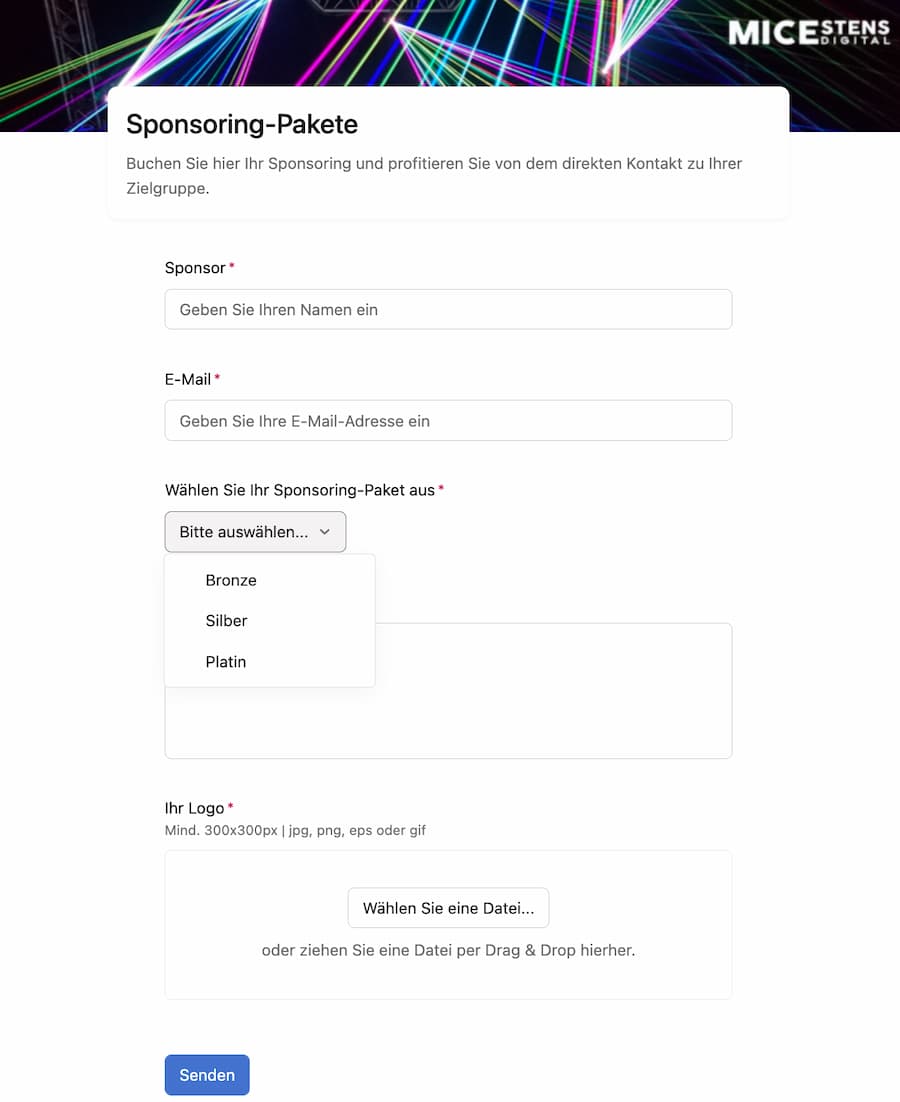
Lege Workflows in Asana an
Oder nutze ein Tool deiner Wahl.
In dem Projektmanagement-Tool Asana kannst du Workflows für unterschiedlichste Aufgaben und Prozesse einrichten.
Dafür kannst du die Vorlagen von Asana nutzen oder deine eigenen kreieren. In diesem Beispiel habe ich für dich einmal die Vorlage „Sponsoring-Paket“ angelegt.
Hat dein Sponsor also das oben gezeigte Formular ausgefüllt, geht automatisch ein Workflow los.
Weise dabei der Aufgabe eine verantwortliche Person zu, lege ein Fälligkeitsdatum fest und ordne es deinem oder deinen Projekten zu. Das Gute in Asana – und das kann ein Tool wie Word oder Excel oder eine Ablage auf einem Server eben nicht – ist das Multihosting. D.h. eine Aufgabe kann in mehreren Projekten liegen. So kann dein Sponsoring-Paket in dem Projekt „Ausstellung“ liegen, aber auch zeitgleich in „Referenten-Management“ oder „PR & Marketing“.
Anschließend kannst du Unteraufgaben anlegen, z.B.
- den Versand des Vertrags,
- einen Vorschlag über einen Standplatz,
- die Abstimmung eines Vortragsslots deines Sponsors
- sowie die Abstimmung von Werbebannern und -plätzen auf all deinen Medien
- und die Aufnahme in die nächste Pressemitteilung.
Ordnest du den Unteraufgaben gleich den oder die verantwortliche zu und fügst ein Fälligkeitsdatum ein, werden diese automatisch über ihre TO-DOs und Fristen informiert. Inklusive aller Infos rund um das Sponsoring. Das Tippen und Versenden von immer wieder gleichen E-Mails kannst du dir damit ersparen. Und dein Team weiß jeden Tag genau Bescheid, was ansteht und was sich verändert hat.
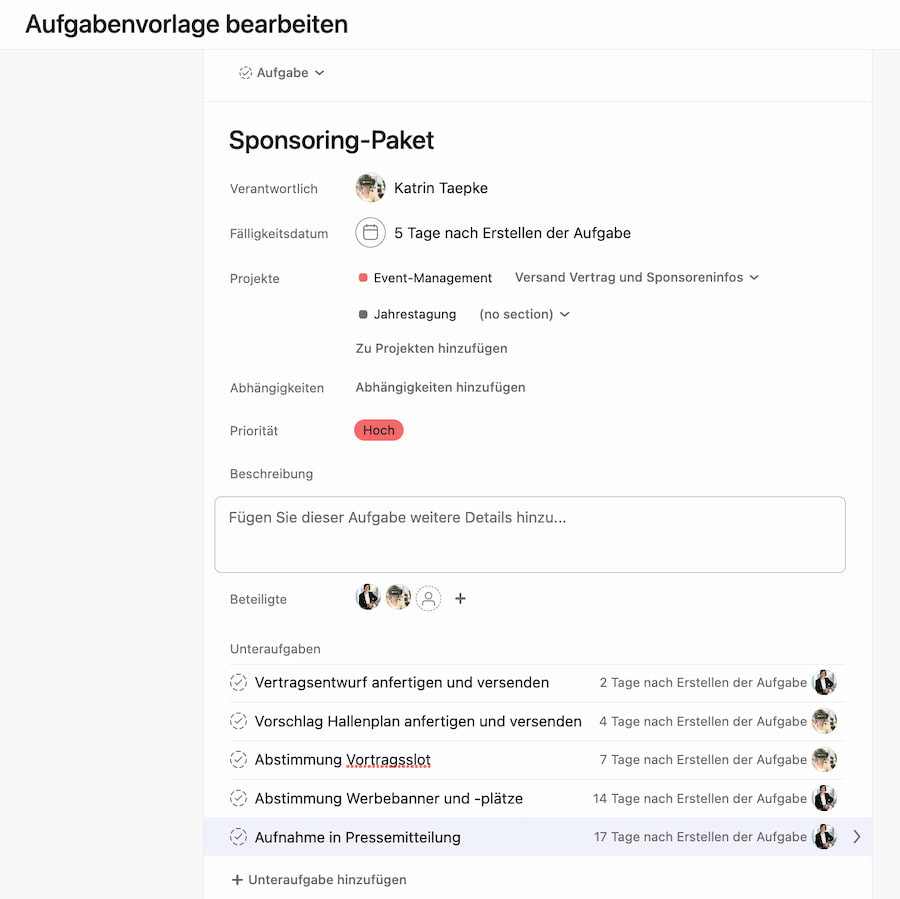
In Asana gibt’s bereits Vorlagen, die du für dich nutzen und anpassen kannst. Schau mal rein:
Fazit
Das könnte dich auch interessieren:




